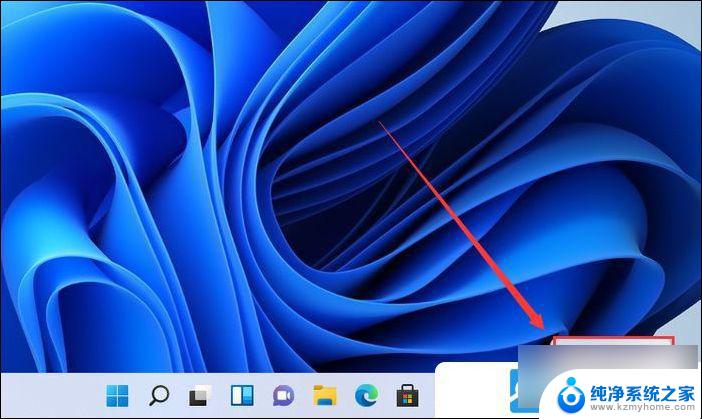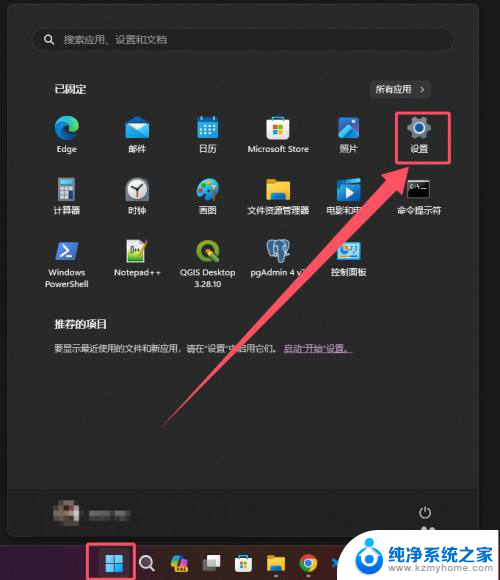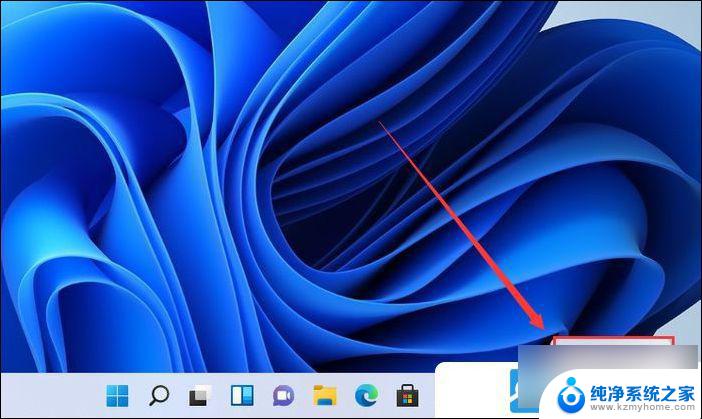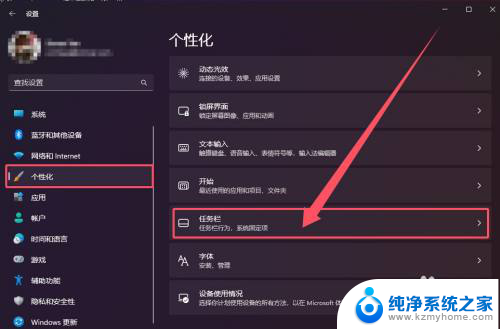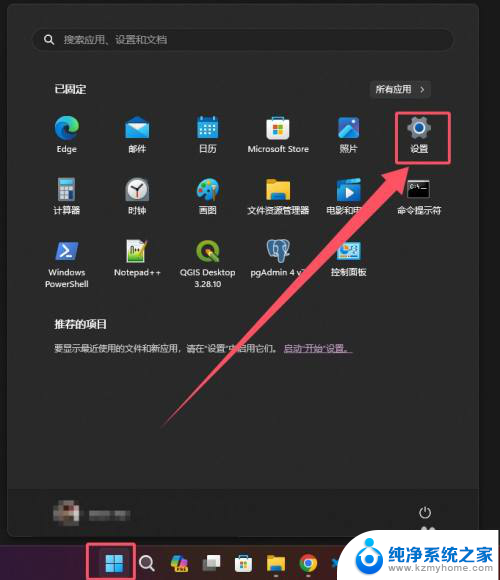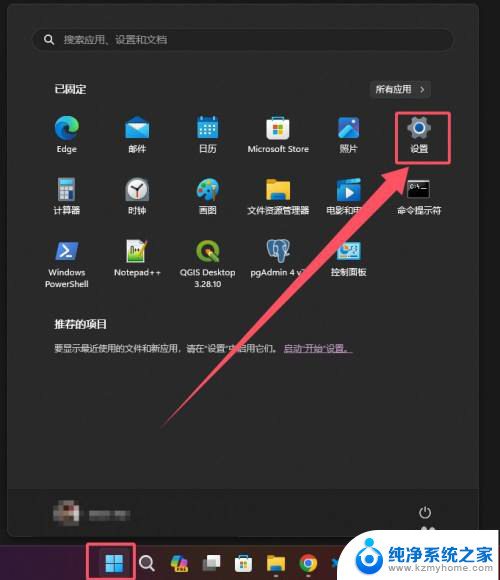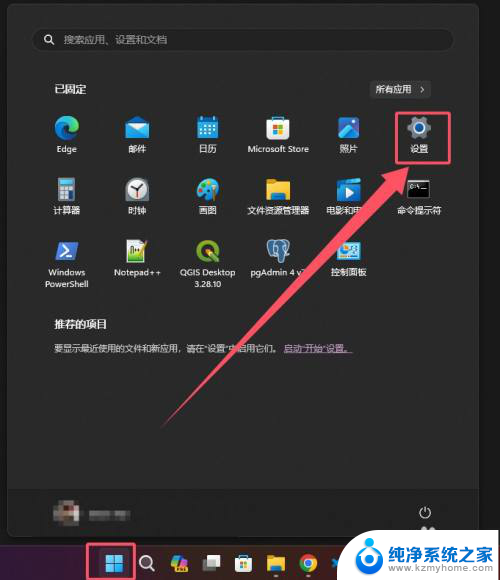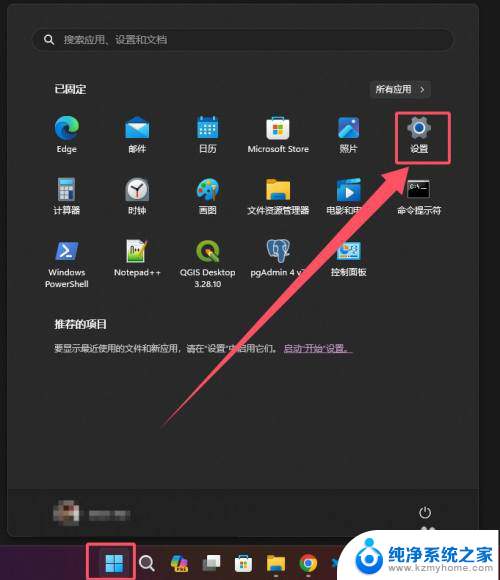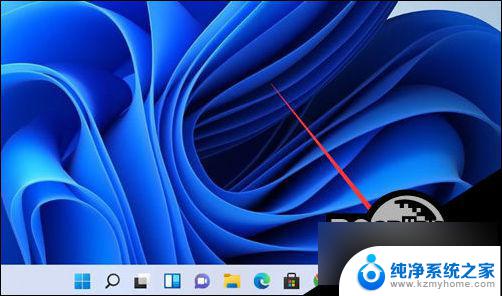win11显示所有任务栏托盘图标 Win11系统托盘图标显示方法
更新时间:2025-01-03 12:07:09作者:yang
Win11系统带来了许多新的功能和界面设计,其中之一便是任务栏托盘图标的显示方式,在Win11中,用户可以自定义任务栏托盘图标的显示方式,使其更加个性化和方便使用。通过简单的操作,用户可以轻松调整和管理任务栏托盘图标的显示顺序和隐藏方式,让桌面更加整洁和高效。这一功能的引入,大大提升了Win11系统的用户体验和操作便利性。
1、任务栏空白处,点击右键,在打开的项中,选择任务栏设置;

2、 进入个性化 设置 后, 在右侧 点击 任务栏角溢出;
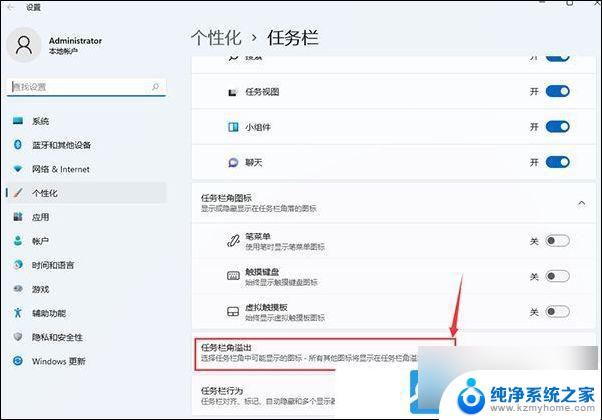
3、任务栏角溢出(选择任务栏角中可能显示的图标 - 所有其他图标将显示在任务栏角溢出菜单中),将要显示的应用图标开关打开;
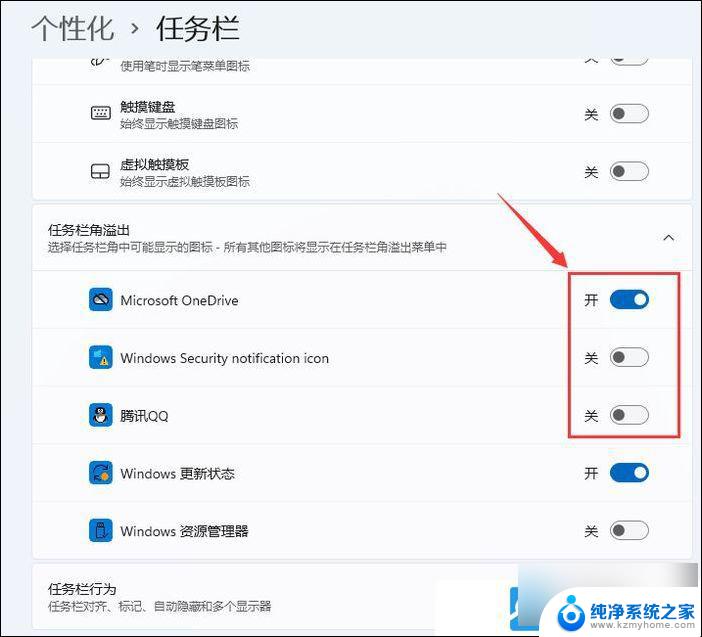
4、设置完成后,系统托盘就可以显示所有应用图标啦;
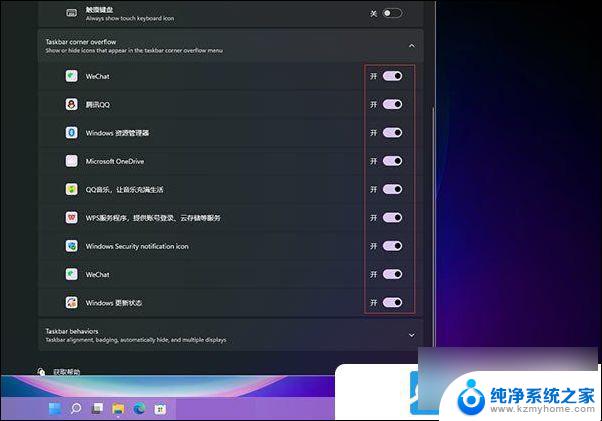
以上就是关于win11显示所有任务栏托盘图标的全部内容,有出现相同情况的用户就可以按照小编的方法了来解决了。